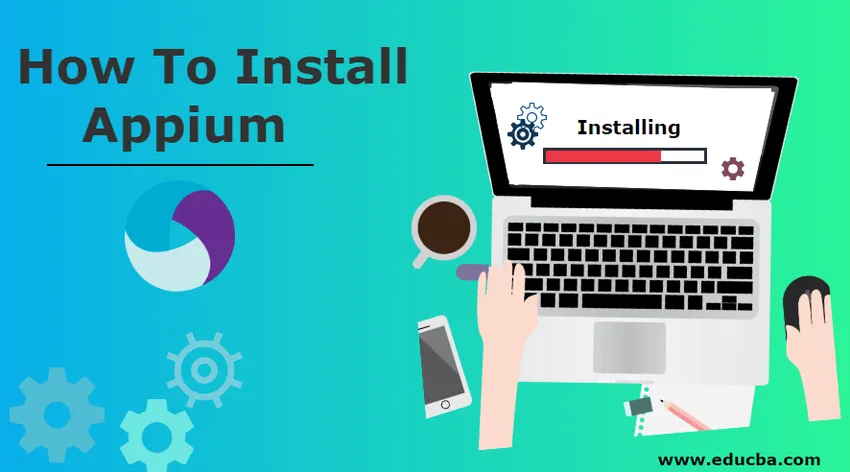
Cum se instalează Appium
Appium este un cadru de instrumente de testare a automatizării care este utilizat pentru testarea aplicațiilor pe diferite platforme. Appium este open source și multiplă platformă. Este utilizat în principal pentru automatizarea aplicațiilor native și hibride pentru IOS și Android. În Appium, codul de testare poate fi scris în orice limbă precum Java, C #, ruby etc. Deoarece Appium este open source poate rula cu ușurință pe mai multe dispozitive și emulatoare pentru testarea aplicațiilor.
Un proces de instalare a Appium:
Procesul de mai jos a acoperit instalarea Appium pentru Windows și platformele Mac OS:
Pasul 1: Instalarea kitului de dezvoltare Java
Individul trebuie să instaleze JDK într-un sistem. Vă rugăm să utilizați următorul link pentru a descărca și instala JDK https://www.oracle.com/technetwork/java/javase/downloads/index.html
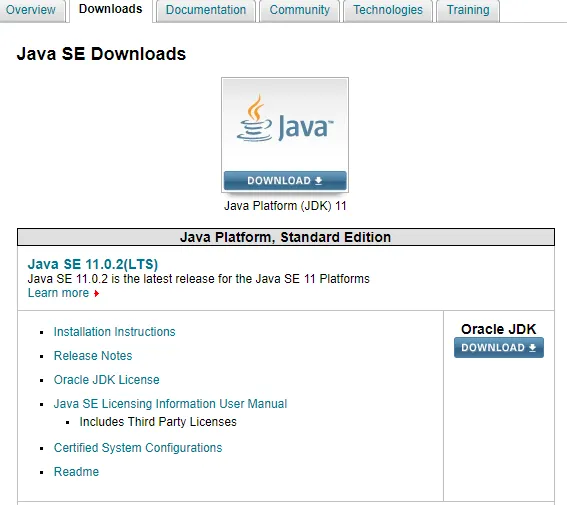
Faceți clic pe opțiunea de descărcare din ecranul de mai sus și va apărea ecranul de mai jos. Selectați Acordul de licență Accept.
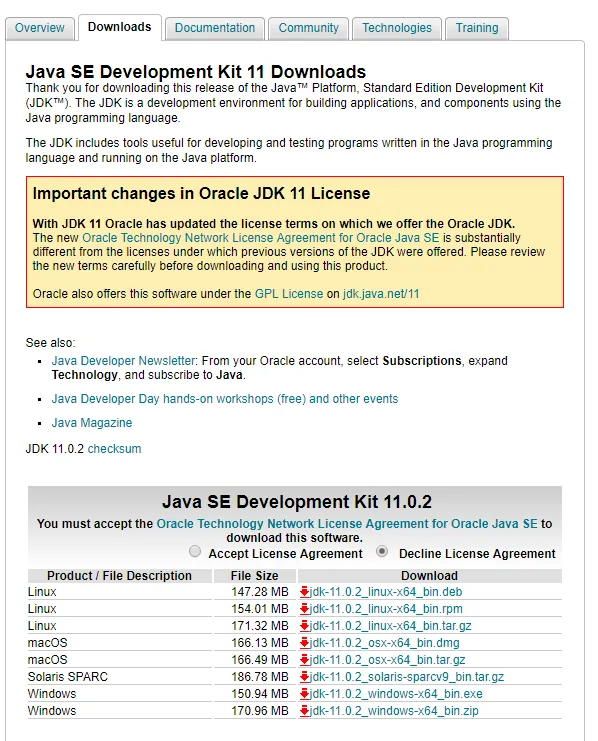
Faceți clic pe opțiunea pentru Windows sau Mac și descărcați exe relativ bazat pe platformă . Fișierul va fi descărcat și salvați-l în calea dvs. locală. Faceți dublu clic pe fișierul exe și pentru a rula instalatorul, faceți clic pe Executare. Instalarea se va finaliza pentru JDK și o va închide.
Pasul 2: Configurarea căii Java de mediu
După instalarea JDK, utilizatorul trebuie să stabilească calea de mediu pentru JAVA_Home.
- Accesați Panoul de control -> Sistem sau securitate -> Sistem -> Alegeți setări avans.
- Fereastra pop-up va apărea pentru a alege variabila de mediu sub fila Advanced.
- În variabila de sistem, selectați nou și introduceți numele și calea variabilei JDK.
Pasul 3: Instalați Android SDK și pachete
Este instrumentul utilizat pentru dezvoltarea aplicațiilor pentru dispozitive mobile. Descărcați SDK-ul Android de pe următorul link https://developer.android.com/studio#Other
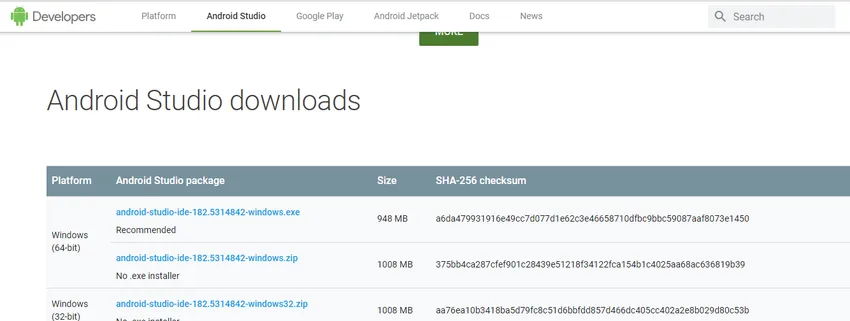
Descărcați instrumentul bazat pe mașina Windows care se potrivește cerințelor dvs. de sistem. Odată descărcat, faceți dublu clic pe exe și rulați programul de instalare și verificați pachetul Android necesar pentru cerințele proiectului. Instalați pachetele și închideți fereastra după terminarea instalării.
Pasul 4: Configurați variabila Android
După instalarea SDK-ului Android, trebuie să setați calea variabilă Android_Home.
- Accesați Panoul de control -> Sistem sau securitate -> Sistem -> Alegeți setări avans.
- Fereastra pop-up va apărea pentru a alege variabila de mediu sub fila Advanced.
- În variabila de sistem, selectați nou și introduceți numele și calea variabilei JDK.
Pasul 5: Instalează Node.Js
Appium este denumit server HTTP care creează și gestionează mai multe sesiuni de driver web pentru diferitele tipuri de platforme. Fișierul va fi descărcat și îl va salva în local. Apoi faceți dublu clic pe fișierul executabil și rulați programul de instalare. Finalizați instalarea și închideți fereastra.
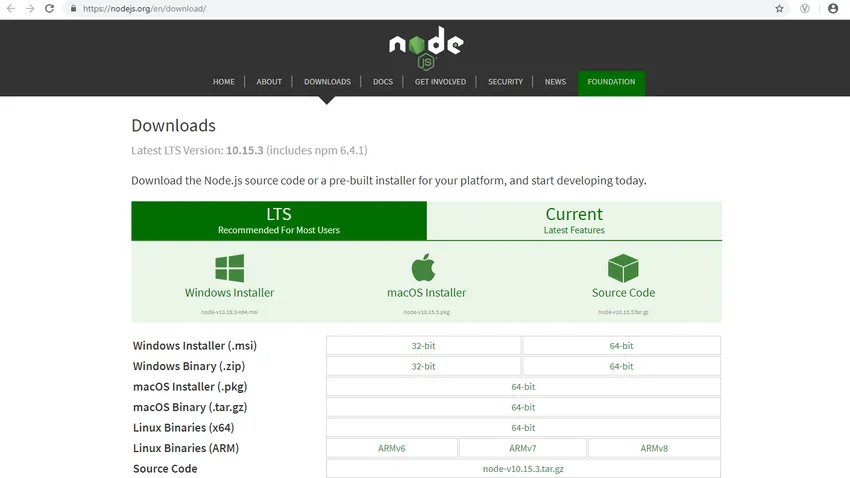
Pasul 6: Instalarea .Net Framework
Dacă doriți, puteți descărca și instala cea mai recentă versiune a cadrului Microsoft .net din următorul link
https://www.microsoft.com/en-in/download/details.aspx?id=30653
Pasul 7: Descărcați și instalați Appium
Pentru a descărca Appium, utilizați următorul link
http://appium.io/downloads.html
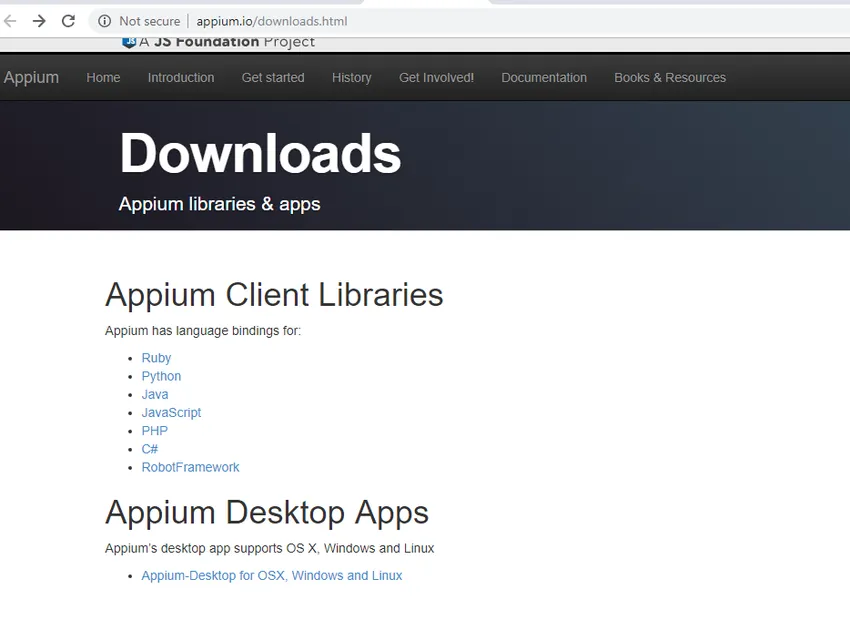
Faceți clic pe Appium desktop sub Aplicații desktop Appium. Verificați cea mai recentă versiune de Appium și descărcați folderul zip local. Extrageți folderul și faceți dublu clic pe Appium install exe. După finalizarea instalării Appium va apărea următorul ecran.
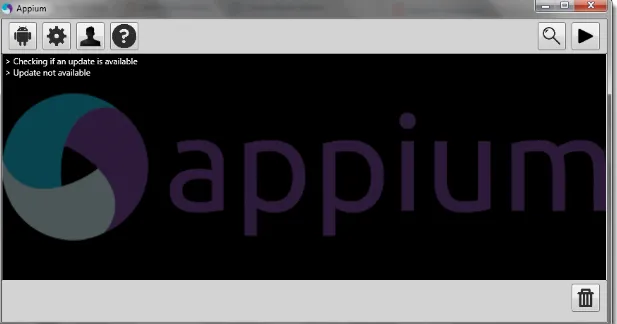
Pasul 8: Activați opțiunile pentru dezvoltatori pe telefon
După aceea, trebuie să activați opțiunea dezvoltatorului dintr-un telefon pentru a verifica și testa aplicațiile pentru configurația telefonului respectiv și sistemul de operare.
Pasul 9: Instalează PdaNet
PdaNet poate fi instalat de pe următorul link pentru a vă conecta la diversul dispozitiv bazat pe platforma http://pdanet.co/a/
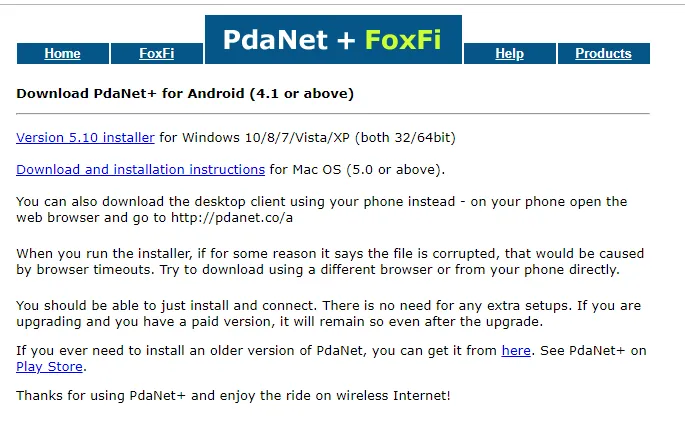
Descărcați-l și instalați-l cu ajutorul fișierului exe și rulați programul de instalare. Finalizați instalarea.
Pasul 10: Instalați Eclipse IDE
Instalarea Eclipse IDE este necesară pentru a configura proiectul și Appium pentru testarea proiectului https://www.eclipse.org/downloads/. Descărcați cea mai recentă versiune și executați instalatorul și completați instalarea.
Pasul 11: Adăugați proiectul Appium în Eclipse
Pentru a continua testarea proiectului de automatizare mobilă cu script Appium, trebuie să descărcați și să adăugați fișierele JAR de mai jos pentru a proiecta în IDE. Fișier jar GSON, client de driver web Selenium și fișier Jar, și client Java pentru a fi proiectate.
Beneficiile utilizării Appium
- Deoarece Appium este independent de platformă, deci nu este necesară schimbarea limbajului de programare cu schimbarea este o platformă. Aceleași lucruri pot fi utilizate și pe platforme.
- Poate fi folosit pentru orice aplicație precum aplicații web, hibride și native.
- Este rapid și rapid să ridicați driverele web.
- Nu necesită un agent suplimentar pentru a testa automat aplicațiile.
Concluzie - Instalați Appium
Appium este utilizat pentru testarea aplicațiilor mobile integrate cu alte instrumente de testare, cum ar fi seleniul. Amplificarea acestui instrument este cea mai preocupată în timp ce testează aplicațiile. Este foarte limitat. Appium funcționează în principal în rularea cazului de testare pe dispozitiv și ascultă comenzile proxy de pe serverul Appium. Proxiează comanda către scriptul de automatizare Appium UI care rulează pe dispozitiv pentru IOS sau Android. Controlerul de script trimite instrucțiunea către client și bootstrap-ul instalat pe dispozitiv va trimite ieșirea către client și apoi către server pentru a se asigura dacă testul a fost trecut sau nu. Este un instrument fiabil pentru testarea aplicațiilor mobile pentru diferite platforme.
Articole recomandate
Acesta a fost un ghid despre cum se instalează Appium. Aici am discutat conceptul de bază și pașii pentru instalarea Appium în sistemul nostru. De asemenea, puteți consulta următoarele articole pentru a afla mai multe -
- Cum se instalează C?
- Cum se instalează Selenium?
- Cum se instalează Django?
- Cum se instalează JavaScript?